高級:マスク使用
干渉を排除するために Mech-DLK のマスクを使用します。本節ではタスクの応用例とマスクモード、タイプ、使用方法について説明していきます。
適用シーン
-
対象領域と対象外領域が類似:以下の欠陥セグメンテーションでは、過剰はんだと正常はんだが似ているのでモデルに影響が出る恐れがあります。マスクを使用して似ている対象外領域を隠します。
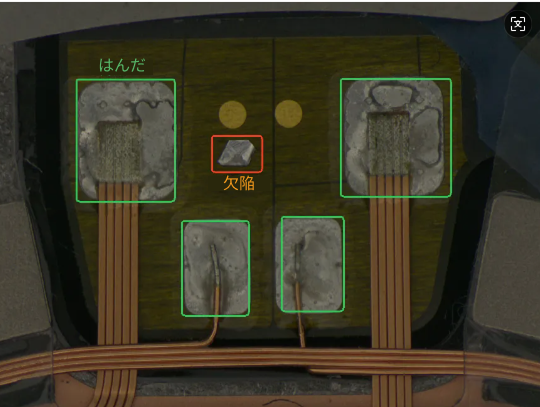
-
対象領域と対象外領域との重なり合い:以下のれいでは、銅線露出欠陥ははんだに近くて一部が重なり合っています。マスクを使用して欠陥以外の領域を隠します。

マスクツールのタイプ
Mech-DLK には三種類のマスクツールが組み込まれています。現場のニーズに応じて使用してください。
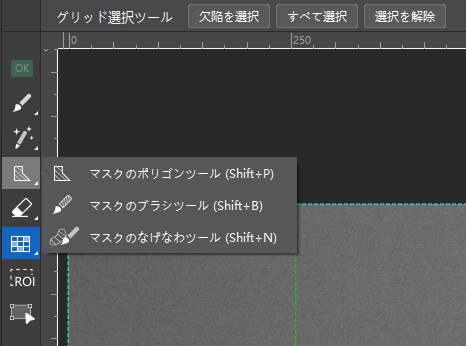
-
マスクのポリゴンツール
隠す領域の形状に沿ってクリックし、アンカーポイントを定義してマスクを描きます。使用可能なモジュール:欠陥セグメンテーション、教師なしセグメンテーション、インスタンスセグメンテーション、対象物検出、すばやく位置決め、テキスト検出。
-
 をクリックします(ショートカット:Shift+P)。
をクリックします(ショートカット:Shift+P)。 -
ツールバーのモードと色を設定できます。
-
隠したい領域の輪郭に沿ってアンカーポイントを指定し、右クリックして描画を完了します。
-
-
マスクのブラシツール
ドラッグして書きます。使用可能なモジュール:欠陥セグメンテーション、教師なしセグメンテーション、インスタンスセグメンテーション、対象物検出、すばやく位置決め、テキスト検出。
-
 を右クリックしてから
を右クリックしてから  をクリックします(ショートカット:Shift+B)。
をクリックします(ショートカット:Shift+B)。 -
ツールバーのモードと色、太さを設定できます。
-
クリックしたままドラッグします。
-
-
マスクのなげなわツール
隠す領域の輪郭をクリックしてドラッグします。使用可能なモジュール:欠陥セグメンテーション、教師なしセグメンテーション、インスタンスセグメンテーション、対象物検出、すばやく位置決め、テキスト検出。
-
 を右クリックしてから
を右クリックしてから  をクリックします(ショートカット:Shift+N)。
をクリックします(ショートカット:Shift+N)。 -
ツールバーのモードと色を設定できます。
-
ラベル付け画面でマウスの左ボタンを押したままドラッグして選択領域を作成すれば自動充填します。
-
-
マスクモード
全体に適用するマスクと一枚に適用するマスクが指定できます。ツールバーで選択します。
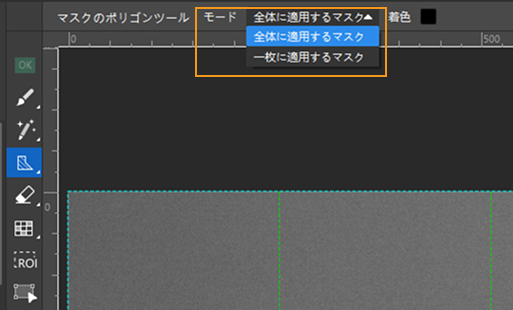
2つのモードの適用範囲と対応モジュールは以下のようです。
マスクモード 適用範囲 使用可能モジュール 一枚に適用するマスク
今編集している画像にのみ適用
欠陥セグメンテーション
全体に適用するマスク
すべての画像に適用
欠陥セグメンテーション、教師なしセグメンテーション、インスタンスセグメンテーション、対象物検出、すばやく位置決め、テキスト検出
使用方法
-
適切なマスクツール・モードを選択
実際に応じて選択してください。隠したい領域の輪郭とサイズ、形状に合わせて選択します。隠したい領域がはっきり見えて形状もシンプルな場合にマスクのポリゴンツールを使用します。
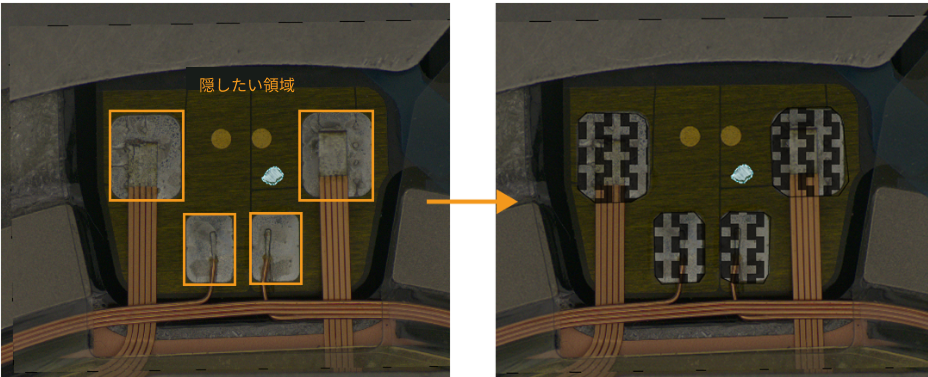
-
位置に応じて選択
-
全体モードは、マスクを全部の画像に適用します。隠す領域の位置が一定である場合に全体モードを使用します。上記の欠陥セグメンテーションでは、はんだはトレーニングに干渉し、位置が一定なので全体モードを使用します。マスクツールを選択してモードを指定します。いずれかの画像でマスクを描画すると、そのマスクはインポートされたすべての画像に自動的に適用されます。
-
一枚モードは、今編集している画像にのみマスクを適用します。各画像で隠す領域の位置が異なる場合は、単一画像ごとのマスクを描画するよう推奨します。
-
-
正確にマスクを描画
-
非欠陥領域を完全に覆うようにしてください。そうしないと、モデルのトレーニングに影響を及ぼす可能性があります。
-
マスク領域は精密に描画する必要はありません。ラベル付け時には輪郭が対象領域の境界に密着するようにし、欠落や無関係な領域を避けなければなりません。それに対してはマスクを精確に描かなくても大丈夫です。
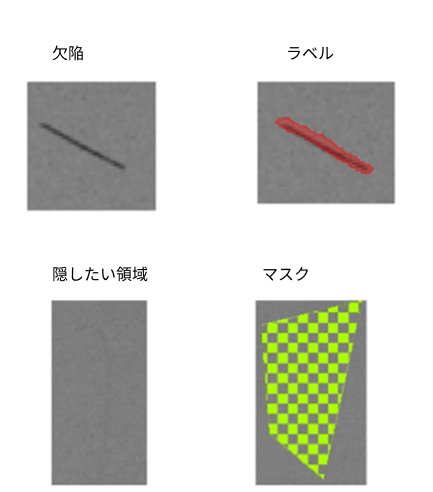
-
ラベル領域と重なり合わないようにすればいいです。重なり合っている領域はトレーニングに使用されません。
-
色を設定してラベルと異なる色にしてください。ツールバーの色クリックして選択します。
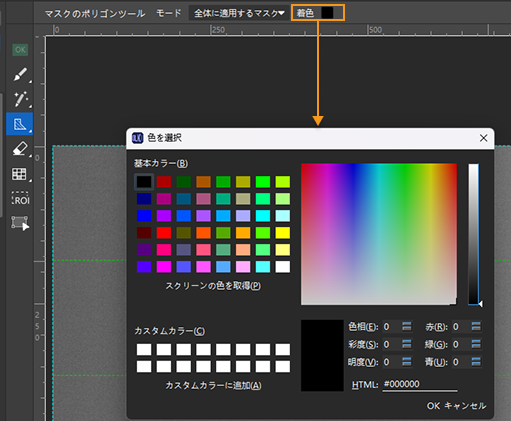
-